Cómo Crear una Historia en Facebook

Las historias de Facebook pueden ser muy divertidas de crear. Aquí te mostramos cómo puedes crear una historia en tu dispositivo Android y en tu computadora.
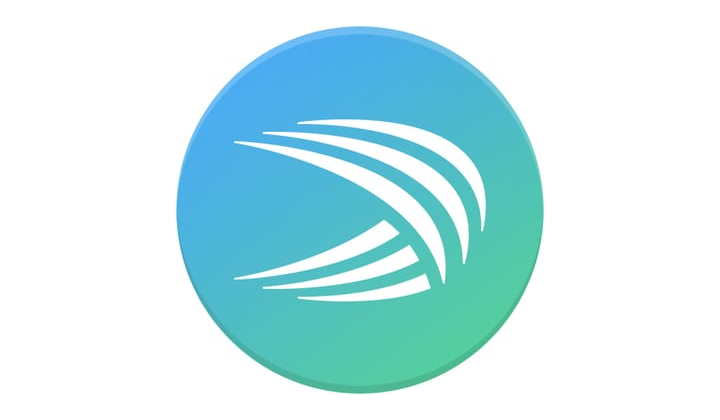
La autocorrección es una parte clave de un teclado en cualquier dispositivo móvil. La autocorrección es increíblemente útil para corregir pequeños errores tipográficos por falta de la tecla que pretendía presionar, también puede ayudar a corregir errores ortográficos un poco más complejos a medida que escribe.
En el teclado Microsoft SwiftKey en Android, la autocorrección es una función que está desactivada de forma predeterminada. Para habilitar manualmente la función, debe abrir la aplicación SwiftKey. Una vez en la aplicación, toque "Escribir" para acceder a la configuración de escritura.
La configuración más alta en la configuración de "Escritura" es "Autocorrección". Simplemente toque este control deslizante para habilitar la autocorrección.

Toque "Autocorrección" en la configuración de "Escritura" para habilitar la autocorrección.
En Microsoft SwiftKey, la autocorrección siempre tomará la sugerencia central de las sugerencias de texto predictivo cuando la autocorrección esté habilitada. Lamentablemente, no es posible deshabilitar la búsqueda predictiva si desea utilizar la autocorrección como un reemplazo directo, ya que la autocorrección solo puede ser una adición al texto predictivo.
Puede enseñar palabras nuevas a Microsoft SwiftKey escribiendo la palabra y luego seleccionando la más a la izquierda de las tres palabras sugeridas. La palabra sugerida más a la izquierda debe ser siempre la palabra que ha escrito, sin cambios. Esto es particularmente útil si la autocorrección sigue corrigiendo automáticamente una palabra que realmente desea escribir porque no la reconoce como una palabra válida.
Si encuentra que Microsoft SwiftKey sugiere y corrige automáticamente palabras que no desea, puede volver a mover el cursor a la palabra. Las palabras sugeridas generalmente se volverán a sugerir, momento en el que puede tocar una de las sugerencias para corregir la autocorrección.
Si desea evitar permanentemente que se sugiera una palabra, puede hacerlo presionando y manteniendo presionada la palabra cuando aparece en la barra de palabras sugeridas. Si mantiene presionada una palabra, una ventana emergente le preguntará si desea evitar que esta palabra se sugiera nuevamente.
Las historias de Facebook pueden ser muy divertidas de crear. Aquí te mostramos cómo puedes crear una historia en tu dispositivo Android y en tu computadora.
Aprende a desactivar los molestos videos que se reproducen automáticamente en Google Chrome y Mozilla Firefox con este tutorial.
Resuelve el problema en el que la Samsung Galaxy Tab S8 está atascada en una pantalla negra y no se enciende.
Lee ahora para aprender a borrar música y videos de Amazon Fire y tabletas Fire HD para liberar espacio, desordenar o mejorar el rendimiento.
Un tutorial que muestra dos soluciones sobre cómo evitar permanentemente que las aplicaciones se inicien al arrancar en tu dispositivo Android.
Este tutorial te muestra cómo reenviar un mensaje de texto desde un dispositivo Android usando la aplicación de Mensajería de Google.
Cómo habilitar o deshabilitar las funciones de corrección ortográfica en el sistema operativo Android.
¿Te preguntas si puedes usar ese cargador de otro dispositivo con tu teléfono o tablet? Esta publicación informativa tiene algunas respuestas para ti.
Cuando Samsung presentó su nueva línea de tabletas insignia, había mucho por lo que emocionarse. No solo el Galaxy Tab S9 y S9+ traen las mejoras esperadas, sino que Samsung también introdujo el Galaxy Tab S9 Ultra.
¿Te encanta leer libros electrónicos en las tabletas Amazon Kindle Fire? Aprende cómo agregar notas y resaltar texto en un libro en Kindle Fire.






